人気のソーシャル メディア ウェブサイトにTwitterスタンプが追加され、写真を楽しく盛り上げます。今後数週間のうちに、写真に Twitter ステッカーを追加する新しいオプションが Twitter アプリに表示されるようになるので、次回画像を投稿するときは注意してください。
人気の絵文字を含む画像の膨大なライブラリから選択して画像に追加することで、自分の気持ちを伝えたり、大義への支持を示したり、あるいは単に他の画像を目立たせることができます。
Twitter ステッカーを写真に追加すると、同じステッカーを使用している他の投稿とともに新しいタイムラインで投稿を検索できるようになります。そのため、Twitter ステッカーは視覚的なハッシュタグのように機能します。これにより、あなたの投稿がより多くの人に表示されるようになり、より多くのフォロワーを獲得できるようになります。
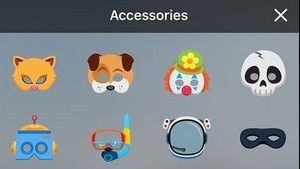
したがって、Twitter ステッカーは単なる楽しいものや単なる表面的なものではなく、まったく新しい視聴者にリーチするのに役立ちます。Twitter ステッカーを使用してツイートを目立たせる方法については、この記事を読んでください。
1. ツイートを開始する
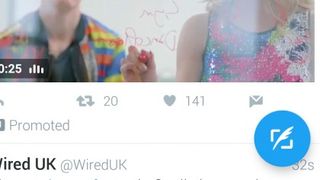
現時点では、iOS (新しいタブで開きます)またはAndroidデバイス用の Twitter アプリを使用する必要があります。アプリで、羽根ペンの入った四角形で表されるツイート作成アイコンをタップします。
2.写真を追加する
次に、ツイートに写真を追加する必要があります。これを行うには、カメラ アイコンをタップし、デバイスに既に保存されている画像を選択するか、カメラ アイコンを再度タップして写真を撮影します。
3. ステッカーアイコンをタップします
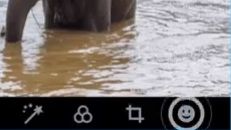
画像を選択したら、スマイリーフェイスの絵文字で表されるステッカー アイコンをタップし、利用可能な Twitter ステッカーのライブラリを参照します。ステッカーをタップすると、画像上にステッカーが表示されます。Twitter ステッカーを移動するには、ステッカーを指でタップしたまま、ドラッグします。
ステッカー アイコンが表示されない場合は、Twitter ステッカー機能がアプリに展開されるまで数日待つ必要がある場合があります。
4.Twitterスタンプを編集する
Twitter ステッカーを回転するには、ステッカーの両側に 2 本の指を置き、時計回りまたは反時計回りに回転します。指をつまむか、指を広げることで、ステッカーのサイズを変更することもできます。
5. ステッカーを削除する

Twitter ステッカーを削除したい場合は、ステッカーを長押しして、デバイスの画面の一番下まで指でドラッグします。ゴミ箱アイコンが表示されます。そうなったら指を離すとステッカーが削除されます。
6. あなたの画像を世界と共有する
1 つの画像に最大 25 個の Twitter ステッカーを追加できます。Twitter ステッカーを付けてツイートを送信する準備ができたら、内容に満足していることを確認してください。Twitter ステッカーを付けて写真をツイートすると、その後は写真を編集できなくなります。 。
Twitter ステッカーの詳細については、#Stickersハッシュタグをご覧ください。
